요즘은 다양한 원격 지원 프로그램을 사용해서 pc에서 다른 pc에 접속하거나 스마트폰을 통해서도 컴퓨터에 접속해서 모바일 환경에서 pc를 제어가 가능합니다. 그중에서 크롬 원격 데스크톱을 이용하면 좋은데요. 멀리 떨어져 있는 컴퓨터라도 크롬을 통해서 원격으로 쉽게 접속을 할 수가 있습니다.
회사 컴퓨터와 같이 떨어져 있는 컴퓨터를 원격으로 해봐야 되는 경우나 다른사람이 컴퓨터를 사용하면서 문제가 생겨서 도움을 요청할때 크롬 원격 지원을 통해서 해결해볼 수가 있고요. 크롬 원격 데스크톱은 개인으로나 기업용으로도 모두 무료로 사용을 해볼 수가 있기 때문에 비용걱정없이 유용하게 활용할 수가 있습니다.
구글 크롬 원격 데스크톱
크롬 원격 데스크톱을 검색해서 들어가주거나 아래 링크를 통해서 접속해주시면 됩니다. Chrome 에 추가를 클릭해서 원격 데스크톱 확장프로그램을 설치를 해주실 수가 있습니다.
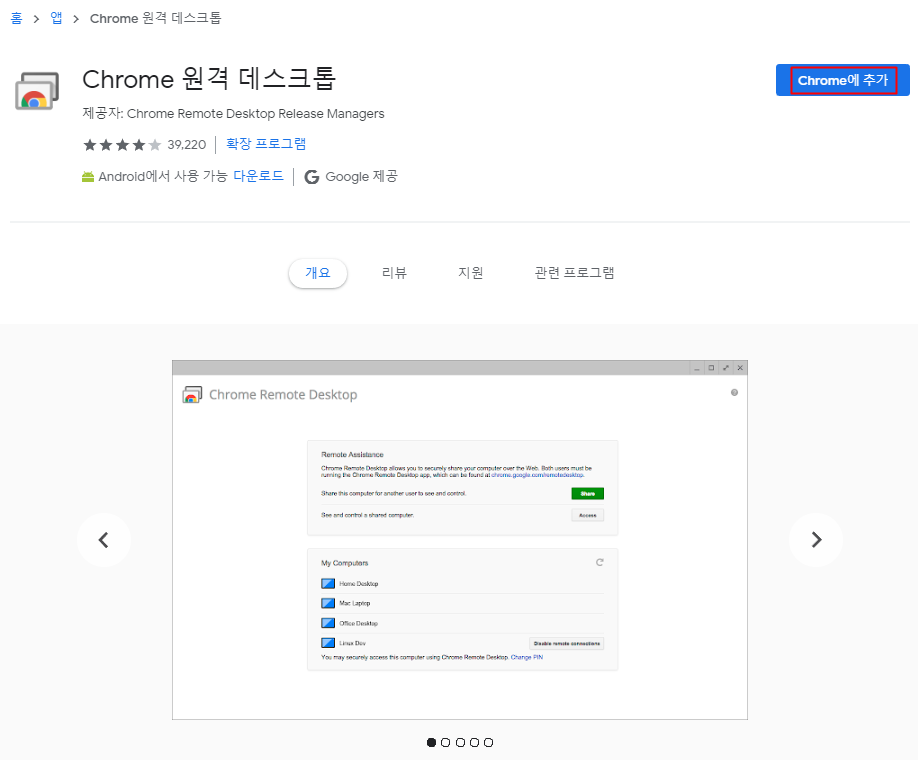
설치후에는 chrome://apps 에 들어가보면 해당 프로그램이 설치된것을 확인할 수가 있고요. 윈도우의 시작 프로그램에도 설치가 되어서 바로 실행을 해볼 수도 있습니다.
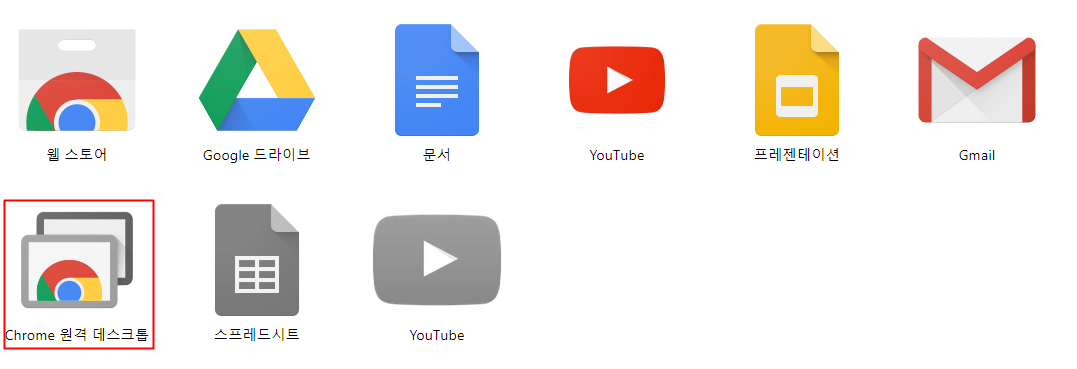
크롬 원격 데스크톱 사용 설정
먼저 원격지원을 받을 컴퓨터 부터 등록해주셔야 되는데요. 크롬 원격 데스크톱을 실행을 하면 아래와 같은 창이 뜨고요. 설정을 해주시면 됩니다.
원격지원과 내 컴퓨터 두가지 옵션을 시작해볼 수가 있는데요. 원격지원은 다른사람의 컴퓨터에 문제가 생겼거나 도움이 필요할때 원격접속을 하는 방법이고요.
내 컴퓨터는 본인의 pc간의 원격지원을 하는 방법입니다. 떨어져 있는 장소에 있는 다른 pc를 컨트롤 해야되거나 노트북이나 pc에서의 원격제어가 가능합니다. 시작하기를 눌러주시고요.
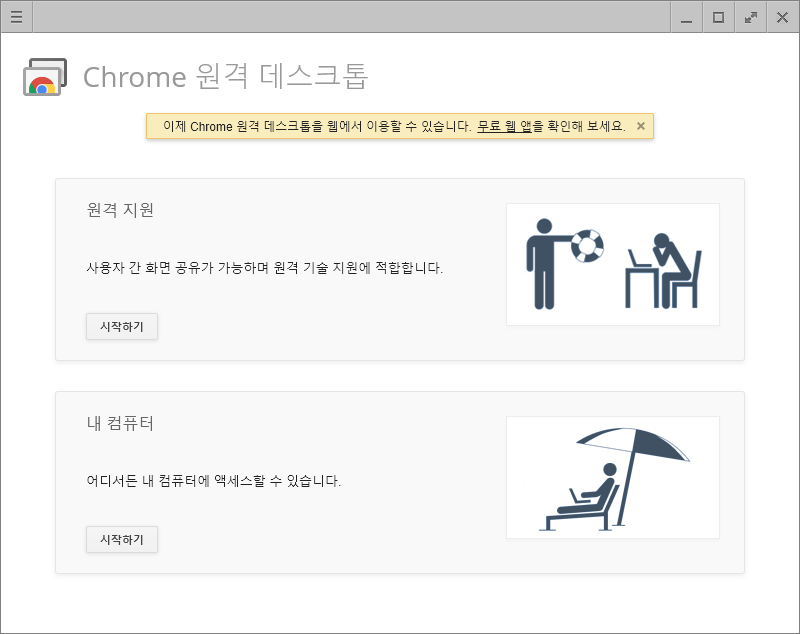
내 컴퓨터 메뉴의 원격 연결 사용을 클릭해서 등록을 해주시면 됩니다.
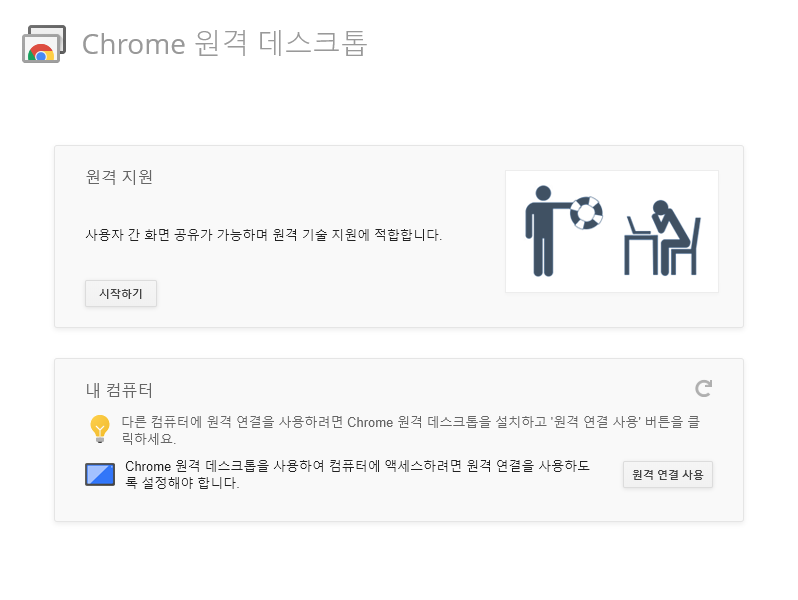
chrome 원격 데스크톱 호스트 설치 다운로드 메뉴가 나오면 동의 및 설치를 클릭해서 설치를 클릭을 해주시고요.
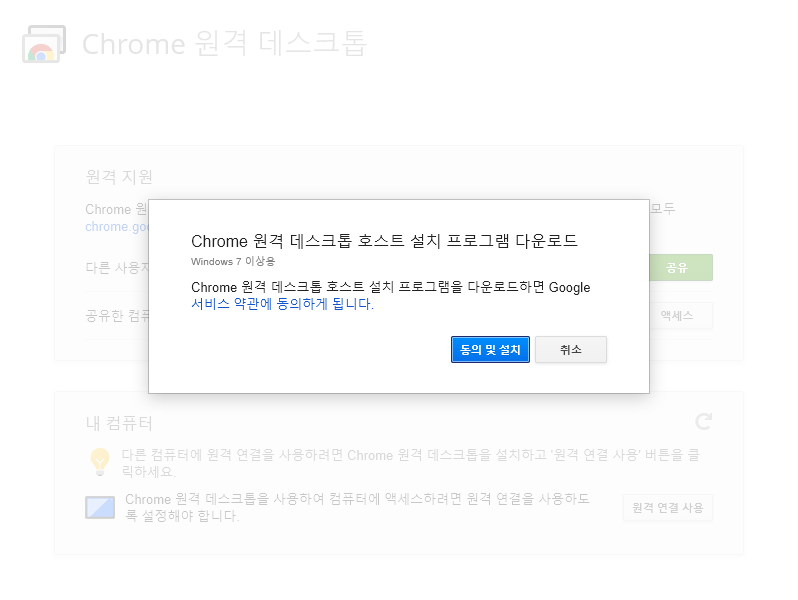
원격 연결을 할때 필요한 PIN 번호를 설정해 주셔야 됩니다. 6자리 이상으로 설정해주시면 되고요. 숫자로만 설정을 해볼 수가 있네요.
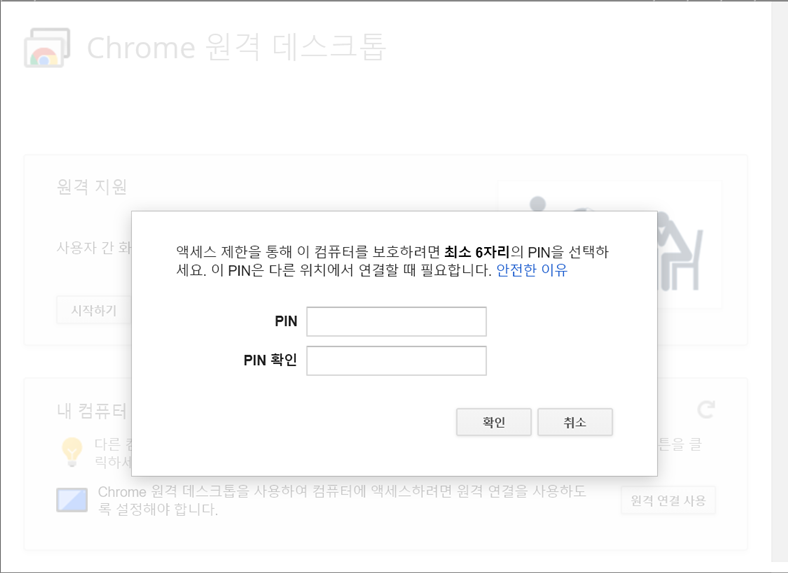
원격연결을 사용 가능하도록 설정이 되었고요. 이제 다른 pc나 스마트폰에서 원격 연결을 해주시면 됩니다. 크롬을 종료를 해도 연결이 가능하기 때문에 크롬을 종료를 하고 나와주셔도 되고요. 컴퓨터가 켜져있으면서 절전모드만 아닐때 연결이 가능함니다.
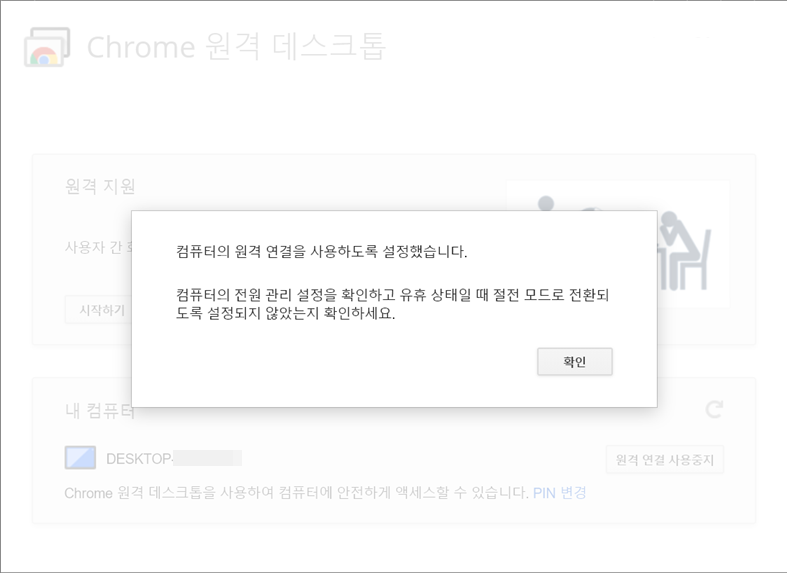
크롬 원격 데스크톱 연결하기
원격제어를 하러는 컴퓨터에서 연결을 하기 위해서는 마찬가지로 크롬 원격 데스크톱을 실행해 주시면 되고요. 크롬의 동기화가 되어있다면 프로그램도 이미 설치가 되어있을 겁니다. 그리고 내 컴퓨터에 보면 등록된 호스트 컴퓨터를 선택해줍니다.
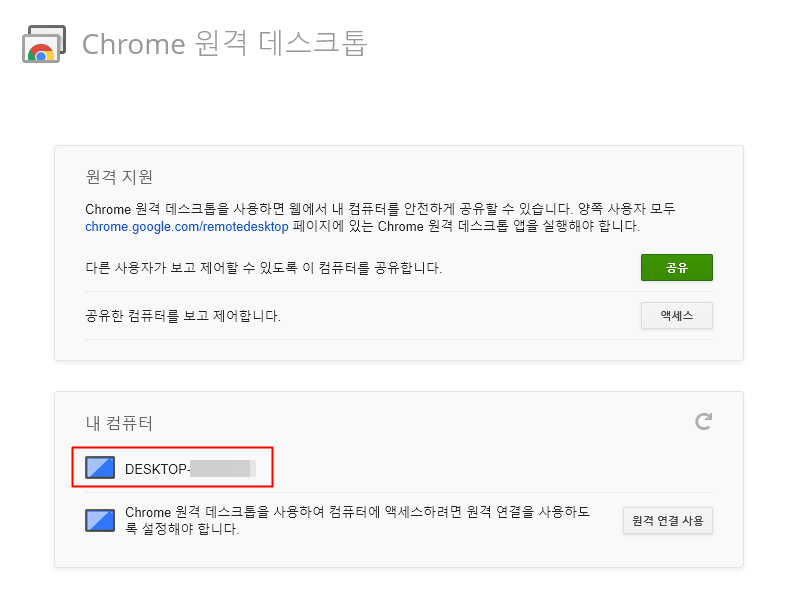
설정해놨던 PIN 번호를 입력하면 연결이 진행되게 됩니다. “이 기기 에서 호스트로 연결할때 PIN을 다시 요청하지 않습니다.” 항목에 체크를 하면 핀 입력 없이 바로 연결이 가능해서 다음에 연결이 필요할때 쉽게 연겨해볼 수가 있습니다.
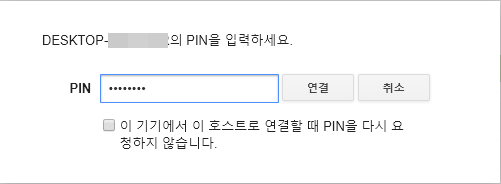
원격으로 연결된 pc가 창으로 뜬것을 확인할 수가 있고요. 마우스를 움직여서 조작해보시면 됩니다. 상단의 메뉴를 통해서 창을 전체화면으로 하거나 크기 조절이 가능하고요. 인식 속도가 빠른 편으로 사용하기 좋습니다.
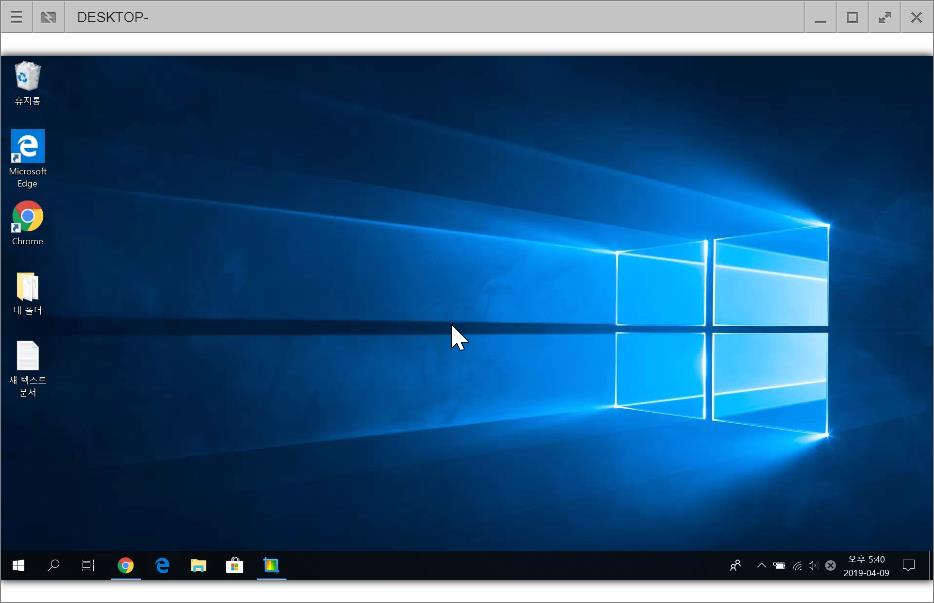
모바일 Chrome 원격 데스크톱
스마트폰에서 PC와의 연결도 가능합니다. 안드로이드 스마트폰이면 플레이스토어 에서 설치하면 되고요. 아이폰은 앱스토어를 통해서 앱을 설치를 해주시면 됩니다.
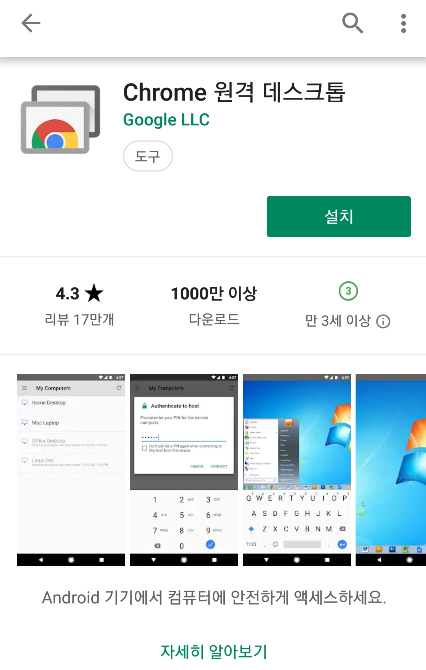
마찬가지 방법으로 호스트의 PC에 PIN을 입력을 해주시면 되고요.
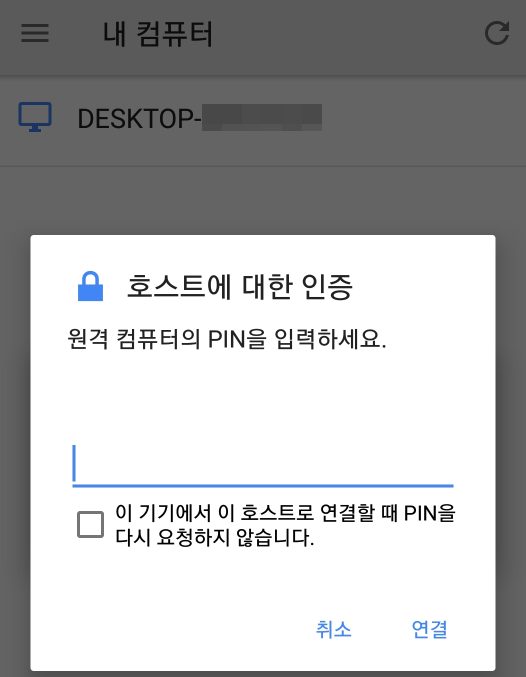
모바일 상에서 pc화면을 제어할 수가 있습니다. 터치를 통해서 마우스를 움직어 주시면 되고요. 한손가락으로 클릭은 마우스 왼쪽 클릭이고요. 두손가락으로 누르게 되면 마우스 오른쪽 클릭을 하실 수가 있습니다.
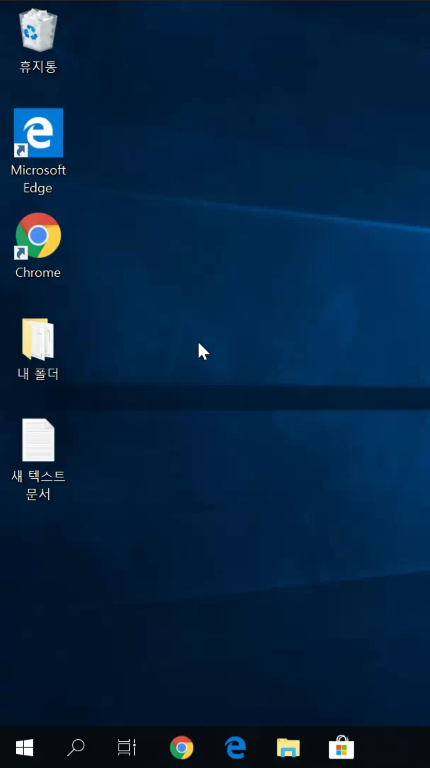
상단메뉴에서 마우스가 아닌 터치로 옵션을 변경해볼 수도 있습니다. 편하신대로 사용을 해보시면 좋을것 같네요.
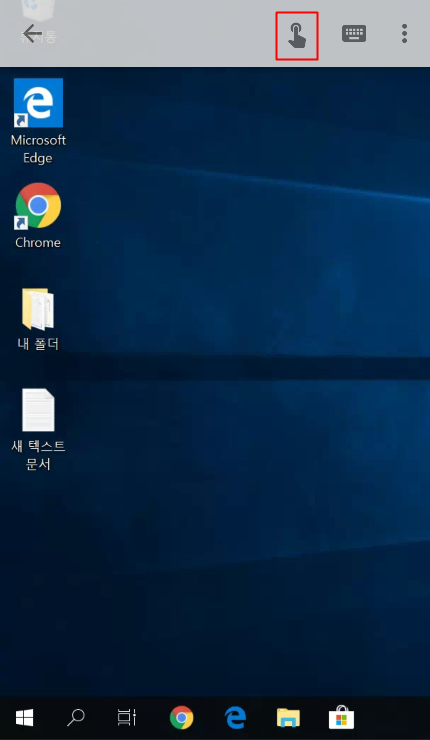
해당 프로그램 외에도 다른 원격제어 프로그램을 찾으신다면 팀뷰어를 사용해보시길 바랍니다.